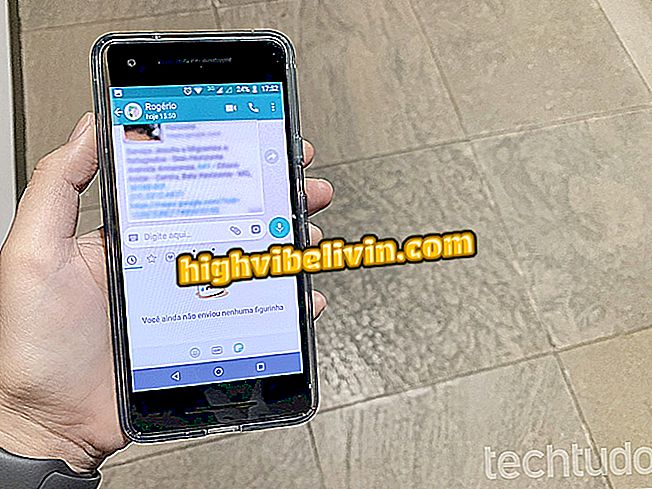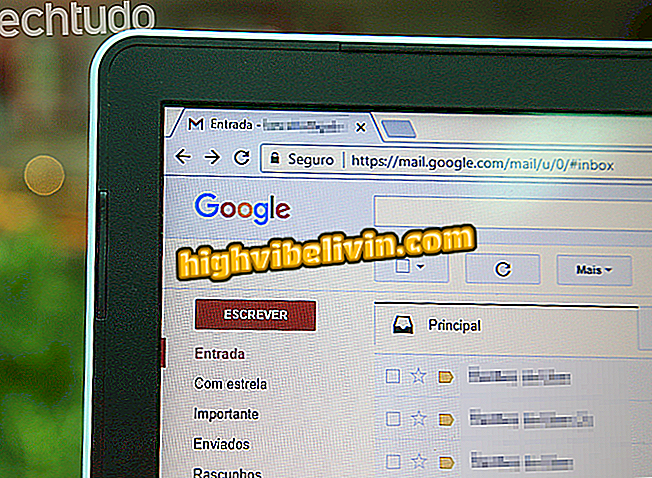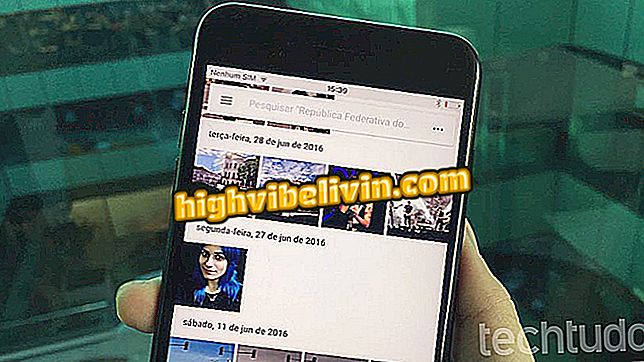Phản chiếu trò chơi của bạn trên Chromecast từ thiết bị di động
Có nhiều ứng dụng tương thích Chromecast cho Android và iOS. Bởi vì điều này, một số chủ sở hữu thiết bị cầm tay thực sự chạy trò chơi thông qua tiện ích này và thưởng thức đồ họa và âm thanh trên TV với màn hình phản chiếu.
Sử dụng Chromecast qua kết nối dữ liệu 3G hoặc 4G
Nhưng trong khi nó tốt, phản chiếu không khai thác tất cả các khả năng của Chromecast. Để đạt được điều này, bạn phải sử dụng các thiết bị Android hoặc iOS của mình làm bộ điều khiển trò chơi, kết hợp với xem trên TV. Và nếu bạn vẫn không biết cách thức hoạt động của nó, hướng dẫn này sẽ hiển thị mọi thứ.

Cách chơi trò chơi trên Chromecast từ thiết bị di động
Các yêu cầu để phát trên Chromecast từ thiết bị di động là gì?
Trước khi bạn có thể phản chiếu các trò chơi trên Chromecast từ thiết bị di động, bạn sẽ cần các yêu cầu sau:
- Chromecast (thế hệ thứ nhất hoặc thứ hai) được kết nối với TV, được định cấu hình đầy đủ và được kết nối với cùng một mạng với thiết bị di động;
- Thiết bị iOS hoặc Android tương thích với Chromecast và với ứng dụng Google Home được cài đặt và được kết nối trên cùng một mạng với Chromecast;
- Trò chơi tương thích Chromecast.
Với tất cả điều này được thực hiện, hãy làm theo quy trình dưới đây để có thể phản chiếu các trò chơi trên Chromecast từ thiết bị di động.
Bước 1. Cài đặt trò chơi tương thích Chromecast trên thiết bị di động của bạn. Để làm như vậy, hãy xem danh sách Google này. Trong hướng dẫn này, Angry Birds Friends sẽ được sử dụng;

Duyệt qua danh sách các trò chơi tương thích Chromecast
Bước 2. Khi chạy trò chơi, nếu tất cả các yêu cầu đã được đáp ứng, biểu tượng phát sóng sẽ được hiển thị trên màn hình trò chơi. Trong trường hợp của Angry Birds Friends, nó sẽ ở góc trên bên phải. Nhấn vào biểu tượng này để bắt đầu truyền phát tới Chromecast của bạn;
Ứng dụng: Nhận các mẹo hay nhất và tin tức mới nhất trên điện thoại của bạn

Khai thác biểu tượng phát sóng trong trò chơi
Bước 3. Tiếp theo, chạm vào tên Chromecast để sử dụng tên đó để đưa trò chơi lên TV và biến thiết bị di động thành bộ điều khiển từ xa trò chơi;

Chọn Chromecast để sử dụng nó để đưa trò chơi lên TV
Bước 4. Khi bạn kết nối, biểu tượng phát sóng trò chơi sẽ được điền vào bên trong để cho biết rằng bạn đã được kết nối với Chromecast. Từ giờ trở đi, bạn đã có thể bắt đầu chơi bằng cách nhấn "Chơi" hoặc bất kỳ tùy chọn nào bạn sử dụng để bắt đầu trò chơi trong trò chơi;

Kết nối và bắt đầu trò chơi
Bước 5. Khi vào trận đấu, hành động sẽ được hiển thị trên TV và sự tương tác trên thiết bị di động cùng với các hướng dẫn thích hợp. Trong trường hợp của Angry Birds Friends, một chiếc địu được hiển thị với một câu lệnh phía trên nó "Kéo và thả ra chim bay" và thay vào đó, hướng dẫn "Chạm hai lần cho menu" cũng được hiển thị. hai lần để truy cập menu);

Đọc và làm theo hướng dẫn sử dụng trò chơi trên điện thoại thông minh hoặc máy tính bảng của bạn
Bước 6. Khi có một số loại thay đổi hoặc câu hỏi, một khu vực chồng chéo nhỏ sẽ xuất hiện với các tùy chọn được chọn.

Xác nhận hoặc hủy hành động trò chơi trên thiết bị di động
Đó! Giờ bạn đã biết cách chơi trò chơi trên Chromecast từ thiết bị di động, hãy tận dụng các tính năng mới và khám phá các trò chơi được hỗ trợ bởi tính năng này. Chúc vui vẻ
Giá của Google Wi-Fi và ngày ra mắt tại Brazil là bao nhiêu? Nhận xét về.